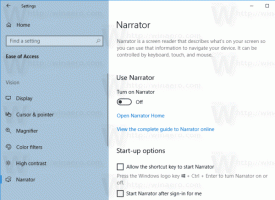כיצד למדוד עוצמת אות Wi-Fi
לא משנה מה אתה חושב ומה לא חושב - עוצמת אות ה-Wi-Fi שלך משפיעה על איכות חייך. זה ממלא תפקיד מכריע במידת היעילות שאתה עושה את העבודה שלך. זה קובע כמה מהנה תהיה החוויה שלך בהזרמת התוכניות האהובות עליך באינטרנט.
פרסומת

עובדה היא שלעתים קרובות יותר, הסמארטפונים ושאר הגאדג'טים הנחמדים שלך דורשים חיבור לאינטרנט כדי לתפקד כראוי. למען האמת, מהו סמארטפון ללא חיבור אות Wi-Fi חזק?
לכן, זה לא מפתיע שאחד הדברים הראשונים שאתה עושה כשאתה עובר למקום חדש - קרא: בית קפה, מבנים ציבוריים, פארקים, בתי מלון, או אפילו שכונות - היא לבדוק אם יש אותות Wi-Fi זמינים ב- אֵזוֹר.
עוצמת אות Wi-Fi נקודתית יכולה לעורר שינויים במצב הרוח. זה אפילו יכול לגרום לך לעבור דירה. או להחליף חדר אם זה מלון ויש לך עבודה לעשות. או אפילו, לגרום לך להיות כל כך חסר סבלנות לסיים את כל מה שאתה עושה באזור החלש או ה-Wi-Fi (פחות) ולחזור לציוויליזציה.
אוקי, עכשיו אתה יודע כמה Wi-Fi חיוני לחיי היומיום ולעבודה שלך; אתה עשוי לתהות כיצד אוכל למדוד את עוצמת אות ה-Wi-Fi באזור מסוים?
מהי חוזק אות Wi-Fi?
עם זאת, לפני שתתחיל לצלול לשלבים שאתה יכול לנקוט כדי למדוד את איכות חיבור האינטרנט שלך, תחילה תרצה ללמוד על עוצמת האות של Wi-Fi.
עוצמת האות של Wi-Fi משמו מרמזת על האיכות של רשת אלחוטית במיקום מסוים. זה מציין עד כמה הקליטה חזקה.

תחשוב על זה כמדד למהירות שבה אתה יכול להעלות או להוריד נתונים בחיבור Wi-Fi.
דרך מהירה לבדוק את עוצמת האות של Wi-Fi היא בדרך כלל להסתכל על מספר פסי הזמינות של הרשת. זוכרים את פסי חיווי הרשת האלה? בהתאם לדגם המכשיר שבו אתה משתמש כדי להתחבר לרשת האלחוטית - אתה יכול לקבל כל דבר בין שלושה פסים לשש.
כאשר הפס האחרון, במקרה זה, שלושה או שישה מציינים רשת חזקה ופס אחד מראה שהאזור עם קליטת רשת חלשה.
כיצד למדוד עוצמת אות Wi-Fi
למרבה המזל, ישנן מספר אפליקציות זמינות כיום בהן תוכלו להשתמש כדי לסרוק את עוצמת אות ה-Wi-Fi.
חלק מהאפליקציות האלה אוהבות NetSpot מגיעים עם יכולת מובנית לסרוק אחר רשתות זמינות, לאתר חיבורי Wi-Fi חלשים וחזקים ולמפות את המיקום הטוב ביותר האפשרי עם האות החזק ביותר עבורך.

כדי למדוד את עוצמת האות של Wi-Fi, אפליקציית NetSpot מנסה בדרך כלל להגדיר מספר חיבורים לשרתים מרוחקים; לאחר מכן הוא מחשב כמה זמן לוקח לשלוח ולקבל נתונים ממיקומים אלה.
מבחני חביון אלה - המדד של כמה זמן באלפיות שניות לוקח לנתונים לעבור מנקודה אחת אליה אחר - ודא שאפליקציית מהירות ה-Wi-Fi מסוגלת לקבוע בדיוק את חוזק האינטרנט שלך חיבור.
למרבה המזל, אתה יכול להשתמש בגרסת NetSpot החינמית כדי לבדוק את חוזק ה-Wi-Fi. ממשק המשתמש האינטואיטיבי, קלות הניווט ואשף העזרה השימושי הופכים את NetSpot לאפליקציה הבחירה לבדיקת אות Wi-Fi.
מה נחשב לחוזק אות Wi-Fi טוב, מקובל או גרוע?
עם זאת, שים לב שעוצמת האות של Wi-Fi נמדדת בדציבלים במיליוואט (dBm) המצוין בדרך כלל בערכים שליליים.
A -30 dBm הוא עוצמת האות המקסימלית של Wi-Fi. כל דבר עד -50 dBm נחשב לעוצמת אות מעולה. עוצמת האות של -60 dBm עד -67 dBm היא אמינה.
ב-70 dBm יש לך אות לא כל כך חזק שמתאים רק לגלישה קלה ולאימייל. בהמשך עד -80 dBm האות די לא אמין ואתה בקושי יכול להתחבר לרשת. עוצמת האות -90 dBm היא אות ה-Wi-Fi החלש ביותר ורוב הסיכויים שאתה אפילו לא יכול להתחבר לרשת ברמה זו.
כיצד לבדוק עוצמת אות Wi-Fi עם NetSpot
שלב 1: הפעל את אפליקציית NetSpot.
שלב 2: בחר אזור סריקה עבור רשתות Wi-Fi פעילות.
שלב 3: בחר רשת מהחיבורים האלחוטיים הרשומים והתחל את הבדיקה.
שלב 4: המתן כשהאפליקציה מודדת את עוצמת האות של הרשת שנבחרה. זה יכול לקחת בין כמה שניות לרשתות מהירות במיוחד לכמה דקות עד ל-NetSpot לחשב את כל הנתונים.

אתה יכול לבדוק כל אחת מהרשתות הזמינות. לאחר סיום הסקר, בדוק את דוח ההדמיה עבור החיבורים האלחוטיים שנבדקו.
מדוע אות ה-Wi-Fi שלך נקודתי
גורמים כמו תוכנית נתונים, מיקום ומרחק יכולים להשפיע באופן משמעותי על עוצמת חיבור ה-Wi-Fi שלך.
המרחק בין תחנת העבודה שלך לנתב ה-Wi-Fi
ככל שאתה רחוק יותר מנתב Wi-Fi, האות נחלש. הסיבה לכך היא שהאות מתדלדל ככל שהוא עובר את המרחק.
לכן, ודא שתחנת העבודה שלך קרובה ככל האפשר לנקודה החמה. אם זה לא אפשרי פיזית, אתה יכול גם לשקול להעביר את הנתב למיקום מרכזי יותר.
יש מחסומים
מתכות, בטון וצורות אחרות של מחסומים משפיעים לעתים קרובות על אות ה-Wi-Fi. חסימות אלו בדרך כלל מקפיצות את האות ובכך מאריכות את המרחק שעליו לעבור לפני שהוא מגיע אליך.
הסר את המחסומים הללו, או עדיף בכל זאת למקם את הנתב בחלל נוף חופשי.
גם לגובה יש תפקיד חשוב
מניסיון, ככל שהנתב ממוקם בגובה גבוה יותר, האות שהוא שולח חזק יותר.
ואם מסיבה כלשהי, הנתב נשאר נניח, מתחת לשולחן, על הרצפה, או אפילו בתוך מדף - כך האות שלו איטי יותר.
לכן, לקבלת אות ה-Wi-Fi החזק ביותר האפשרי, מקם את הנתב שלך בגובה רב.
עוטף את זה
רשת Wi-Fi נקודתית היא הסיוט הגרוע ביותר של משתמשי אינטרנט. זה הופך להיות מתסכל להפליא אם יש לך המון עבודה לעשות, אבל מהירות הרשת זוחלת.
חסוך את עצמך מכאב הראש הזה על ידי סריקה ובדיקה של מהירות ה-Wi-Fi ועוצמת האות לפני התחברות לרשת אלחוטית כלשהי.
NetSpot הוא פתרון חזק, קל לשימוש וידידותי למשתמש שסורק כל רשת זמינה במיקום שלך, יוצר א מפת חום המציגה אזורים עם הכיסוי החזק ביותר, תוך ציון חוזק ההעלאה וההורדה עבור כל אחד מהם רֶשֶׁת.